Introduction à la Visualisation Power BI : Transformez vos Données en Histoires Visuelles Impactantes !
Vous utilisez Power BI et souhaitez créer des visualisations captivantes pour analyser et partager vos données ? Vous êtes au bon endroit ! Dans cet article, je vous guide pas à pas pour débuter dans la création de visuels percutants avec Power BI et transformer vos informations en histoires visuelles engageantes.
Pourquoi créer des visualisations dans Power BI ?
Les données brutes peuvent être difficiles à interpréter. Power BI vous permet de les transformer en graphiques, cartes et indicateurs qui facilitent la compréhension et la prise de décision. Grâce aux visualisations, vous pouvez raconter une histoire claire et aider vos équipes à identifier rapidement des tendances et anomalies.
Créer des visualisations dans Power BI offre plusieurs avantages :
- ✅ Rendre vos données compréhensibles en un coup d’œil ;
- ✅ Mettre en valeur vos KPIs et insights stratégiques ;
- ✅ Favoriser une meilleure communication au sein de votre entreprise.
Étape 1 : Comprendre les différents types de visualisations
Power BI propose une large palette de visuels : diagrammes en barres, graphiques linéaires, cartes géographiques, jauges, matrices, nuages de points, etc. Pour choisir le bon visuel, demandez-vous quel message vous voulez transmettre :
- ✅ Comparer des valeurs → graphiques en barres ou colonnes ;
- ✅ Suivre des évolutions → graphiques linéaires ou en aires ;
- ✅ Visualiser une répartition → diagrammes en secteurs ou cartes de chaleur ;
- ✅ Afficher des valeurs clés → cartes KPI ou jauges.
Bien choisir votre visualisation est essentiel pour que votre audience comprenne instantanément vos analyses.
Étape 2 : Créer un rapport visuel dans Power BI
Pour ajouter un visuel à votre rapport Power BI, suivez ces étapes :
1️⃣ Importez vos données dans Power BI (Excel, base de données, API, etc.).
2️⃣ Dans le ruban « Visualisations », cliquez sur le type de graphique que vous souhaitez insérer.
3️⃣ Glissez-déposez les champs de votre jeu de données dans les zones Valeurs, Légendes, Axes ou Détails.
4️⃣ Personnalisez les couleurs, polices et formats dans l’onglet « Format » pour créer un visuel attractif et cohérent avec votre charte graphique.
Étape 3 : Raconter une histoire avec vos visualisations
Une bonne visualisation ne se contente pas de présenter des chiffres : elle raconte une histoire. Pour cela :
- ✅ Ajoutez des titres clairs qui expliquent ce que montre chaque graphique ;
- ✅ Mettez en avant les valeurs ou tendances importantes ;
- ✅ Utilisez des filtres et segments pour rendre votre rapport interactif et permettre à l’utilisateur de personnaliser son analyse ;
- ✅ Organisez vos visuels de manière logique pour guider le lecteur pas à pas.
Ces bonnes pratiques transformeront vos rapports en véritables outils d’aide à la décision.
Étape 4 : Partager vos visualisations avec votre équipe
Après avoir créé vos visuels, publiez votre rapport Power BI sur le service Power BI en ligne pour le partager avec vos collègues ou votre direction. Vous pouvez définir des droits d’accès, planifier des actualisations automatiques et intégrer vos rapports dans des outils comme Teams ou SharePoint pour centraliser l’information.
Bonus : dynamisez vos rapports avec des visuels personnalisés
Pour aller plus loin, explorez le marketplace Power BI afin d’ajouter des visuels personnalisés : graphiques en cascade, diagrammes de Gantt, graphiques radar, etc. Ces visualisations avancées vous permettront de créer des rapports uniques et adaptés à vos besoins métiers spécifiques.
Conclusion : maîtrisez la visualisation pour impacter vos analyses
La visualisation dans Power BI est la clé pour transformer vos données en informations exploitables. En appliquant ces conseils, vous serez capable de créer des rapports attractifs et interactifs qui amélioreront la prise de décision et valoriseront vos analyses.
🚀 Allez plus loin avec notre formation complète
Découvrez la formation « Tout savoir sur Power BI » pour maîtriser la data visualisation et toutes les fonctionnalités de l’outil :
👉 Formation complète sur Power BI
🏷️ Mots-clés SEO
Power BI, visualisation Power BI, formation Power BI, data storytelling, data analysis, tableau de bord interactif, business intelligence, graphiques dynamiques.